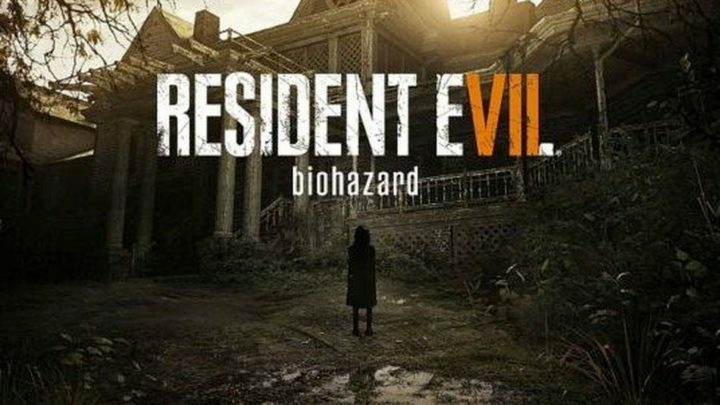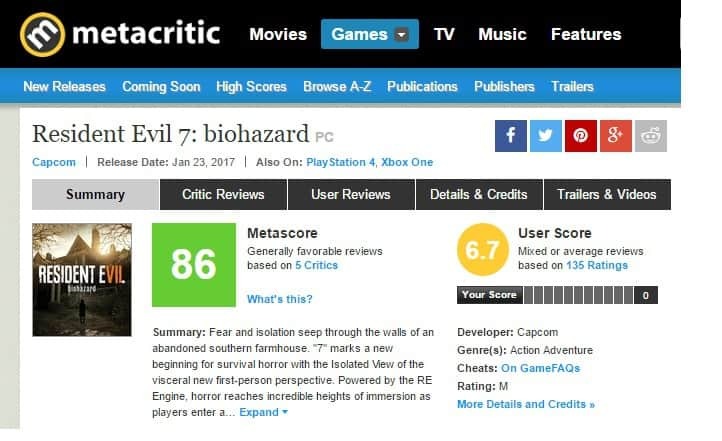- Si vous avez rencontré l'erreur Fatal Application Exit dans Resident Evil 7, nous vous expliquerons comment la corriger dans cet article.
- L'erreur peut être due à des pilotes obsolètes, à des fichiers de jeu manquants ou corrompus, à une surchauffe du système, à un antivirus en conflit, entre autres problèmes répertoriés ci-dessous.
- Découvrez également comment éliminer les problèmes empêchant le lancement de Resident Evil 7.

XINSTALLER EN CLIQUANT SUR LE FICHIER DE TÉLÉCHARGEMENT
- Télécharger l'outil de réparation Restoro PC qui vient avec des technologies brevetées (brevet disponible ici).
- Cliquez sur Lancer l'analyse pour trouver les problèmes de Windows 11 qui pourraient causer des problèmes de PC.
- Cliquez sur Tout réparer pour résoudre les problèmes affectant la sécurité et les performances de votre ordinateur
- Restoro a été téléchargé par 0 lecteurs ce mois-ci.
Rencontrer des erreurs qui font planter le jeu est le pire cauchemar d'un joueur. Et, plusieurs utilisateurs ont été signalés face à la Sortie fatale de l'application erreur lors de la lecture de Resident Evil 7.
Lorsque vous le rencontrez, l'écran devient noir avec seulement la boîte d'erreur visible et la progression est perdue. Beaucoup ont également rencontré le problème lors du lancement du jeu. Cela peut être dû à une pléthore de problèmes, à la fois matériels et logiciels.
Dans les sections suivantes, nous discuterons des causes sous-jacentes et vous guiderons à travers les méthodes les plus efficaces pour éliminer les Sortie fatale de l'application erreur dans Resident Evil 7 dans Windows 11.
Pourquoi est-ce que je rencontre l'erreur Fatal Application Exit dans Resident Evil 7 ?
Il n'y a pas de raison unique derrière le Sortie fatale de l'application erreur dans Resident Evil 7. Cela peut être dû à des problèmes avec l'adaptateur d'affichage, un pilote graphique obsolète ou votre antivirus peut entrer en conflit avec le fonctionnement du jeu.
En dehors de cela, la surchauffe est également l'une des raisons connues des plantages lors des jeux. Si vous identifiez une surchauffe dans votre système, dirigez-vous simplement vers le correctif approprié ci-dessous pour éliminer les problèmes sous-jacents.
Mais avant de continuer, assurez-vous que votre ordinateur répond à la configuration système minimale requise pour Resident Evil 7. Si ce n'est pas le cas, vous savez quel est le problème et nous vous recommandons de passer à un appareil compatible.
Comment corriger l'erreur Fatal Application Exit dans Resident Evil 7 ?
1. Désactiver l'adaptateur d'affichage
- Presse les fenêtres + R pour lancer le Cours commande, entrez devmgmt.msc dans le champ de texte, puis cliquez sur D'ACCORD ou frapper Entrer pour lancer le Gestionnaire de périphériques.

- Double-cliquez sur le Prises d'écran entrée.

- Ensuite, faites un clic droit sur la carte graphique et sélectionnez Désactiver l'appareil depuis le menu contextuel.

Cette méthode s'est avérée corriger l'erreur pour plusieurs utilisateurs, bien qu'elle affecte forcément l'affichage. Les graphismes diminueront un peu et les images n'apparaîtront pas aussi nettes, mais cela devrait éliminer l'erreur pour la plupart.
Après avoir désactivé l'adaptateur d'affichage, vérifiez si le Sortie fatale de l'application l'erreur est corrigée dans Resident Evil 7. Si cela persiste, réactivez l'adaptateur et passez à la méthode suivante.
2. Mettre à jour le pilote graphique
- Presse les fenêtres + S pour lancer le Recherche menu, entrez Gestionnaire de périphériques dans le champ de texte en haut, puis cliquez sur le résultat de recherche pertinent.

- Ensuite, double-cliquez sur le Prises d'écran entrée.

- Faites un clic droit sur la carte graphique et sélectionnez Mettre à jour le pilote depuis le menu contextuel.

- Maintenant, sélectionnez Rechercher automatiquement des pilotes parmi les deux options qui apparaissent dans le Mettre à jour les pilotes la fenêtre.

Les pilotes jouent un rôle essentiel dans le fonctionnement du système en relayant les commandes entre le matériel et le système d'exploitation. Avec chaque mise à jour du pilote, certaines améliorations et mises à niveau des performances sont introduites ainsi que des correctifs pour les bogues précédemment connus.
Attendez que Windows identifie le meilleur pilote disponible sur le système et installez-le. Le seul inconvénient de cette méthode est qu'elle ne vérifie que les pilotes sur le système, et si vous n'avez pas téléchargé le dernier précédemment, la mise à jour ne passera pas.
Dans ce cas, nous recommandons rechercher la dernière version dans Windows Update ou la télécharger et l'installer manuellement à partir du site Web du fabricant.
L'ensemble du processus de vérification des mises à jour des pilotes peut sembler fastidieux pour beaucoup, c'est là que les applications tierces viennent à votre secours. Nous recommandons d'utiliser DriverFix, un outil dédié qui analysera toutes les sources disponibles pour les mises à jour et mettra à jour les pilotes installés.
3. Désactiver l'antivirus
REMARQUE
- Presse les fenêtres + S pour lancer le Recherche menu, entrez Sécurité Windows dans le champ de texte, puis cliquez sur le résultat de recherche pertinent qui s'affiche.

- Clique sur le Protection contre les virus et les menaces option.

- Cliquez ensuite sur Gérer les paramètres en dessous de Paramètres de protection contre les virus et les menaces.

- Maintenant, désactivez la bascule sous Protection en temps réel.

- Cliquez sur Oui sur le UAC (contrôle de compte d'utilisateur) invite qui s'affiche pour confirmer la désactivation de l'antivirus.
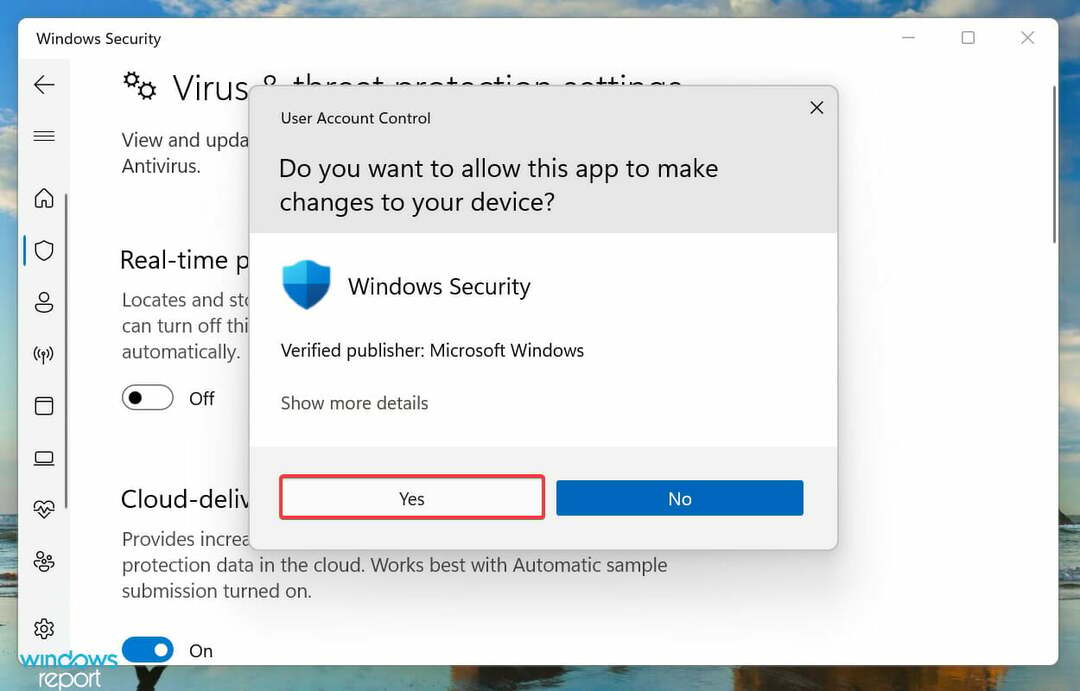
4. Vérifier l'intégrité des fichiers du jeu à l'aide de Steam
- Presse les fenêtres + S pour lancer le Recherche menu, entrez Vapeur dans le champ de texte en haut, puis cliquez sur le résultat de recherche pertinent qui apparaît.

- Naviguez vers le BIBLIOTHÈQUE, faites un clic droit sur Resident Evil 7 figurant sur la gauche, puis sélectionnez Propriétés depuis le menu contextuel.

- Ensuite, sélectionnez le FICHIERS LOCAUX onglet dans le volet de navigation sur la gauche.

- Cliquez enfin sur Vérifier l'intégrité des fichiers du jeu et attendez que le processus soit terminé.

Conseil d'expert: Certains problèmes de PC sont difficiles à résoudre, en particulier lorsqu'il s'agit de référentiels corrompus ou de fichiers Windows manquants. Si vous rencontrez des problèmes pour corriger une erreur, votre système peut être partiellement endommagé. Nous vous recommandons d'installer Restoro, un outil qui analysera votre machine et identifiera le problème.
Cliquez ici pour télécharger et commencer à réparer.
Si les méthodes ci-dessus n'ont pas encore fonctionné, vous pouvez essayer la Vérifier l'intégrité des fichiers du jeu option dans Steam. Il analysera tous les fichiers associés au jeu et identifiera ceux qui sont manquants ou corrompus.
Si vous en trouvez, ils seront respectivement téléchargés ou remplacés. Une fois le processus terminé, vérifiez si ce Resident Evil 7 Sortie fatale de l'application dx11.cpp réparer les travaux.
5. Vérifier la surchauffe
La surchauffe est responsable de beaucoup de problèmes et affecte directement le fonctionnement du PC. Après avoir parcouru plusieurs forums, nous avons découvert qu'il provoque le Sortie fatale de l'application erreur dans Resident Evil 7 également.

Pour réparer la surchauffe, consultez notre guide qui répertorie les méthodes les plus efficaces. Aussi, vous pouvez apprendre à contrôler le ventilateur du CPU, et faites-le fonctionner à une vitesse optimale pour assurer une bonne circulation de l'air et une évacuation efficace de la chaleur.
6. Vérifiez si la carte graphique est correctement installée
Un autre problème courant signalé par les utilisateurs était l'installation incorrecte de la carte graphique. Dans ce cas, nous vous recommandons de retirer la carte graphique, de l'essuyer délicatement avec un chiffon propre, puis de la remettre en place.
Si vous n'êtes pas sûr du processus de suppression, demandez l'aide d'un professionnel. En aucun cas, ne vous mêlez du matériel sans une connaissance de base de celui-ci, car cela pourrait endommager les composants fragiles.
7. Réinstaller Resident Evil 7
- Presse les fenêtres + je pour lancer le Réglages l'application et sélectionnez applications dans la liste des onglets répertoriés dans le volet de navigation à gauche.
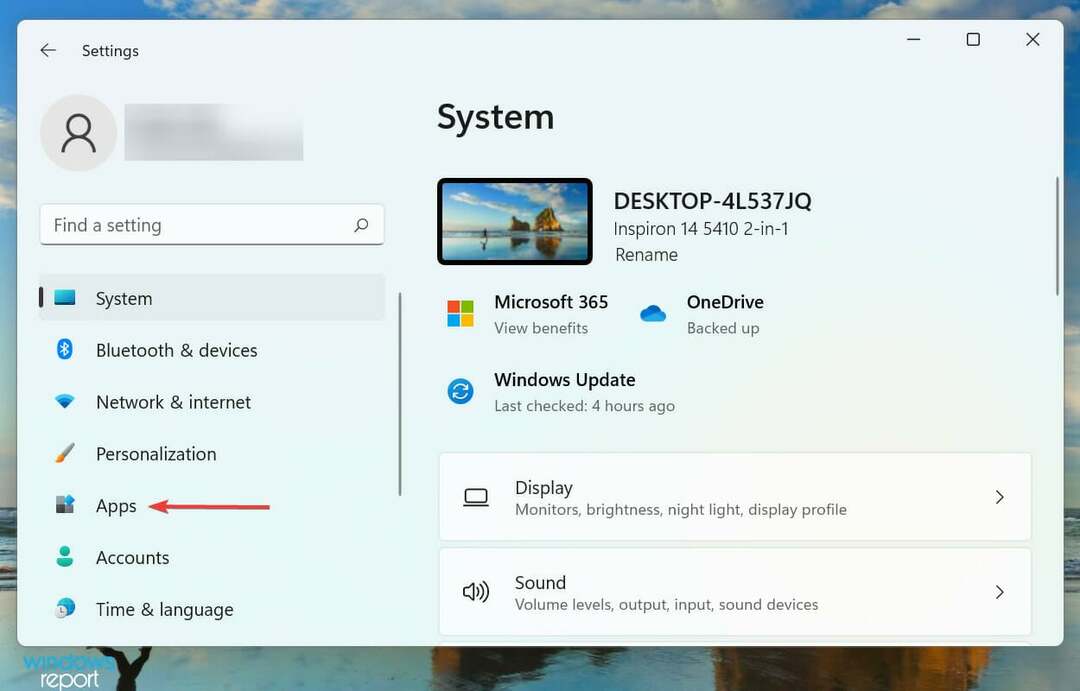
- Cliquer sur Applications et fonctionnalités sur la droite.

- Maintenant, localisez le Resident Evil 7 l'application, cliquez sur le ellipse à côté et sélectionnez Désinstaller du menu.

- Enfin, cliquez Désinstallerl dans l'invite qui apparaît pour confirmer.

Si le problème réside dans le jeu lui-même et que Steam n'a pas pu le résoudre, la dernière option consiste à le réinstaller. Après la désinstallation, revenez à Steam et réinstallez Resident Evil 7.
Cependant, après la réinstallation, certains paramètres configurés et d'autres données d'application peuvent être supprimés.
Que dois-je faire si Resident Evil 7 ne se lance pas sur mon système ?
Séparé de Sortie fatale de l'application erreur dans Resident Evil 7, plusieurs utilisateurs ont signalé que le jeu ne se lancerait pas du tout, peu importe le nombre de tentatives. Comme c'était le cas auparavant, ce problème peut également être dû à plusieurs raisons.

Au cas où vous aussi face à des problèmes de lancement de Resident Evil 7 sous Windows, consultez notre guide dédié qui répertorie les correctifs les plus efficaces pour celui-ci.
C'est tout ce qu'il y a à éliminer Sortie fatale de l'application erreur dans Resident Evil 7. Au moment où vous atteignez cette partie de l'article, le jeu devrait se lancer correctement sans générer d'erreurs.
Aussi, découvrez comment résoudre les problèmes qui empêchent le lancement de la version Steam de Resident Evil 5.
Dites-nous quel correctif a fonctionné et votre expérience de Resident Evil 7, dans la section commentaires ci-dessous.
 Vous avez toujours des problèmes ?Corrigez-les avec cet outil :
Vous avez toujours des problèmes ?Corrigez-les avec cet outil :
- Téléchargez cet outil de réparation de PC noté Excellent sur TrustPilot.com (le téléchargement commence sur cette page).
- Cliquez sur Lancer l'analyse pour trouver les problèmes Windows qui pourraient causer des problèmes au PC.
- Cliquez sur Tout réparer pour résoudre les problèmes avec les technologies brevetées (Remise exclusive pour nos lecteurs).
Restoro a été téléchargé par 0 lecteurs ce mois-ci.